
Herkes ses dosyalarıyla ilgilenir. Şarkıları bilgisayarınızda saklıyorsanız, ses dosyalarına oldukça aşinasınızdır.
Çok sayıda ses dosyası formatı olduğundan hepsi bilgisayarınızın sistemiyle uyumlu değildir. Örneğin, bir Mac kullanıcısıysanız bir WMA dosyası. Yapmaya mecbur kalacaksın WMA'yı M4A'ya dönüştür. Bunu nasıl yapabileceğinizi öğrenmek için okumaya devam edin.
İçindekiler Kılavuzu Bölüm 1. M4A WMA ile Aynı mı?Bölüm 2. 3 En İyi WMA'dan M4A'ya DönüştürücülerBölüm 3. Sonuç
WinDows Media Audio veya WMA dosya biçimi, Microsoft tarafından 1999 yılında tasarlanan bir sıkıştırma yöntemidir. MP3 ve Apple'ın AAC'si. kadar yaygın olarak kullanılmamaktadır. MP3 tescilli bir formatta olduğundan. Windows, Apple cihazlarıyla uyumlu değil. Herhangi bir Apple cihazında açamayacaksınız. Önce onu dönüştürmeniz gerekecek.
The M4A dosya formatı Apple kullanıcıları arasında oldukça popüler. Apple tarafından yaygın olarak kullanılmaktadır. iTunes'daki korumasız müzikleri bu özel dosya biçimini kullanıyor. Bu özel ses dosyası formatını yayınlamak çok kolaydır. Bir diğer güzel yanı ise boyutunun oldukça küçük olması. M4A dosya formatını iPhone'unuzda zil sesi olarak bile kullanabilirsiniz.

Eğer birsen Apple kullanıcı için WMA ses dosyası formatı hiç de işe yaramaz. Bunları herhangi bir Apple aygıtınızda oynatabilecek şekilde dönüştürebilirsiniz. Aşağıdaki seçenekler size WMA'yı M4A'ya nasıl dönüştüreceğinizi gösterecektir.
The DumpMedia Video Converter tam olarak ne diyorsa onu yapar; videoları tercih ettiğiniz dosya formatına dönüştürür. Dosya formatlarında herhangi bir eksiklik yoktur. DumpMedia Video dönüştürücü. Ayrıca kullanımında kalite kaybı yaşanmaz. DumpMedia Video dönüştürücü. Bu olabilir DVD dönüştürmek, videolar ve ses dosyaları.
Bunun en güzel yanı, videoyu ve bazı altyazıları bile düzenleyebilmenizdir. DumpMedia Video Converter, videolarınızı değiştirmenize yardımcı olabilir. Onun harika bir dönüştürücü özellikle WMA dosyalarınızın bazılarını M4A'ya dönüştürmek istiyorsanız bunu dikkate alın. WMA'yı M4A'ya dönüştürmenin nasıl çalıştığını anlamak için aşağıdaki adımları okuyun.
1. Adım. DumpMedia Video Converter
2. Adım. WMA Dosyalarını Ekle
3. Adım. WMA'yı M4A'ya dönüştürün
Adım 4. Dosyayı Kaydet ve Dönüştür
Şimdi aşağıdaki ayrıntılı adımlara göz atın, böylece konuyu daha iyi anlayabilirsiniz. DumpMedia Video dönüştürücü.
Yapmanız gereken ilk şey programı indirmektir. Buna tıklayın Link İndirmeye başlamak için. İndirmeyi tamamladığınızda, çalıştırın ve başlatın. DumpMedia Video dönüştürücü.
Bir kez DumpMedia Bilgisayarınızdaki Video Converter'a öncelikle WMA dosyalarınızı ekleyin.

Artık WMA dosyalarınız eklendiğine göre, imlecinizi alıp Format Dönüştür'e tıklayın. Açılır listeden M4A formatını seçin.

Dönüştür düğmesine tıklamadan önce çıktı ayarlarını yaptığınızdan emin olun. Ayarları yapmayı bitirdikten sonra dosyalarınızı dönüştürmek için Dönüştür düğmesine tıklayın.

Media Human, kullanmayı düşünebileceğiniz ücretsiz bir uygulamadır. Aşağıdaki adımlar size Media Human kullanarak WMA'yı M4A dosyalarına nasıl dönüştüreceğinizi gösterecektir.
Media Human'ı kendi web sitesinden indiriyorsunuz. Bulmak için Google'da arama yapmanız yeterli. Arama alanına Media Human yazın. Daha sonra sonuçlar sayfasındaki ilk bağlantıya tıklayın. Uygulamayı indirin ve bilgisayarınızda başlatın.
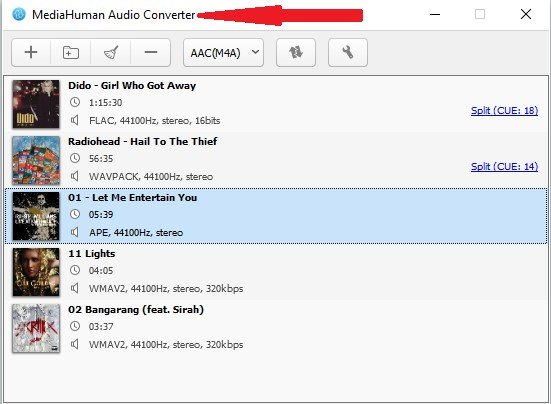
Dönüştürmek istediğiniz WMA dosyalarını bulun. Daha sonra bunları Media Human ses dönüştürücüsüne sürükleyip bırakın.
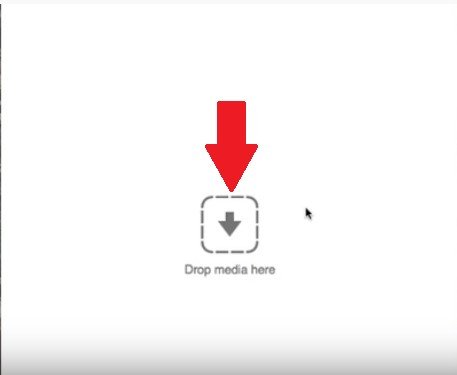
İmlecinizi Media Human ekranının üst kısmındaki menü çubuğundaki üçüncü ve son sekmeye getirin. Bu sekmeye tıklayın ve M4A dosya formatını arayın.
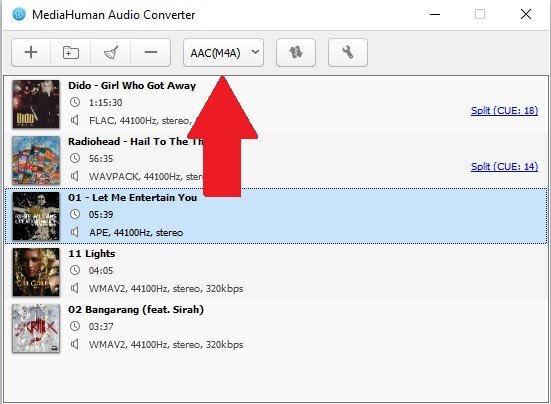
Ekranın üst kısmındaki menüde sondan ikinci sekme olan Dönüştür Düğmesine tıklayın.
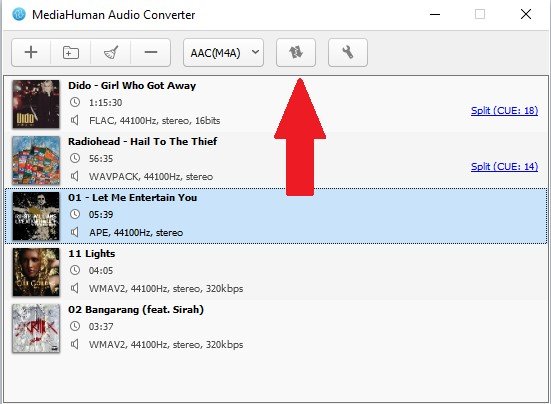
Bu, WMA'yı M4A'ya dönüştürmek için kullanabileceğiniz başka bir programdır. Aşağıdaki adımlar size nasıl erişebileceğinizi ve kullanabileceğinizi gösterecektir.
AVS Ses Dönüştürücüyü arayın. Dikkatli olun çünkü çok sayıda çevrimiçi ses dönüştürücü var. Dikkatlice okuyun ve AVS Audio Converter'ı seçtiğinizden emin olun.
Programı indirip yükleyin. WMA dosyasını programa sürükleyip bırakarak programı kullanmaya başlayın.
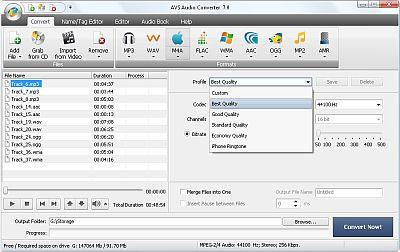
Yukarıdaki menüden dosya çıktınız olarak M4A'yı seçin. Dosya formatlarının tümü ekranın üst kısmındaki menüde listelenir. WAV ve FLAC arasında M4A dosyasını göreceksiniz. Çıktının ayarlarını yapın ve M4A dosyanızı adlandırın.
İmlecinizi ekranın alt kısmına, sağa götürün. Mavi Şimdi Dönüştür düğmesine tıklayın.
Apple kullanıcısı olsanız bile WMA formatındaki bir ses dosyasını yine de dinleyebilirsiniz. Keyfini çıkarmak için WMA'yı M4A'ya dönüştürmeniz yeterli.
Apple kullanıcısı mısınız? Ses dosyalarınızı nasıl dönüştürürsünüz? Bazı ipuçlarınızı ve püf noktalarınızı okuyucularımızla paylaşmaktan çekinmeyin.
